Es gibt nur wenige Dinge, die enttäuschender sind, als Ihren Mac eifrig auf die neueste Version des Betriebssystems zu aktualisieren und festzustellen, dass er nicht so reibungslos funktioniert, wie Sie es erwartet haben. Es ist etwas, das normalerweise nur auf älteren Macs passiert, wie denen, die nur aus Kompatibilitätsgründen den Schnitt machen, aber es ist trotzdem frustrierend. Zum Glück gibt es Dinge, die Sie tun können, wenn Ventura langsam ist. So beschleunigen Sie macOS Ventura.
Es kommt oft vor, dass die offensichtlichsten Lösungen funktionieren. Bevor Sie also Dinge auf Ihrem Mac reparieren, stellen Sie sicher, dass Sie die neueste Version von macOS Ventura ausführen und alle Ihre Apps auf dem neuesten Stand sind. Und unterschätzen Sie nicht die Kraft eines einfachen Neustarts:Er kann die Dinge auf Ihrem Mac schnell zum Besseren verändern. Wenn nichts davon funktioniert hat, finden Sie hier einige Lösungen, die Sie ausprobieren sollten.
So beschleunigen Sie macOS Ventura
1. Browser-Tabs schließen
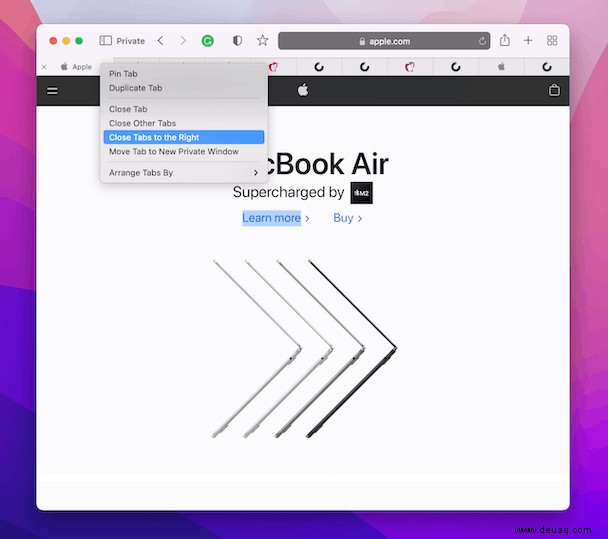
Die meisten Leute wissen es nicht, aber offene Browser-Tabs sind eine der größten Ursachen dafür, dass ein Mac langsam läuft. Wieso den? Denn obwohl sie nicht sichtbar sind, werden sie kontinuierlich im Hintergrund aktualisiert, sodass sie bereit sind, wenn Sie sie brauchen. Wenn 20 oder mehr Tabs geöffnet sind, kann dies den Prozessor Ihres Mac erheblich belasten. Und obwohl es für alle Browser gilt, scheint es ein besonderes Problem für Chrome zu sein. Schließen Sie also alle Browser-Tabs, die Sie derzeit nicht verwenden.
2. Transparenz und Effekte reduzieren
Neuere Macs sollten kein Problem mit all den ausgefallenen Animationen und visuellen Effekten von Ventura haben. Ältere Macs könnten jedoch ausreichen. Es lohnt sich also, sie in den Systemeinstellungen> Eingabehilfen> Anzeige auszuschalten, um zu sehen, ob dies zur Beschleunigung Ihres Mac beiträgt. Sie können sie jederzeit wieder einschalten, wenn Sie sie vermissen oder es keinen Unterschied macht.
3. Wartung durchführen
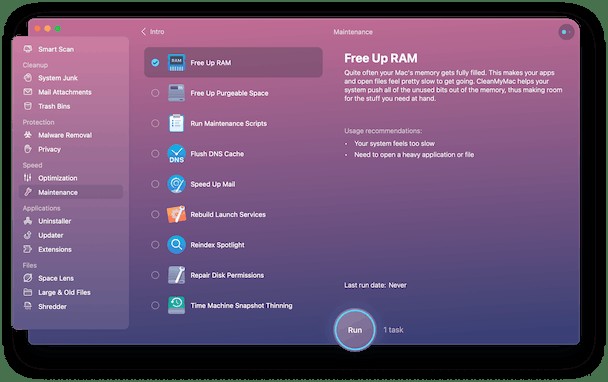
Es gibt mehrere Wartungsroutinen, die Sie auf Ihrem Mac ausführen können, um seine Leistung zu verbessern. Einige werden von den eigenen Wartungsskripten des Betriebssystems abgedeckt, andere können manuell ausgeführt werden, obwohl es auf dem Mac keine einzige Schaltfläche dafür gibt. Es gibt eine mühelose Möglichkeit, Wartungsroutinen und mehr mit einer praktischen Anwendung namens CleanMyMac X auszuführen. Es führt mehrere Aufgaben aus, um Ihnen dabei zu helfen, RAM freizugeben, Mail zu beschleunigen, Spotlight neu zu indizieren und andere Optimierungen an Ihrem Mac vorzunehmen, um ihn zu optimieren. Sie können es hier kostenlos herunterladen.
So führen Sie die Wartung auf Ihrem Mac aus:
- Starten Sie CleanMyMac X und wählen Sie „Wartung“ in der Seitenleiste.
- Wählen Sie die Routinen aus, die Sie ausführen möchten.
- Klicken Sie auf Ausführen.
4. Synchronisierung verwalten
Mit macOS Ventura können Sie Ihre Dokumente und Desktop-Ordner in iCloud aufbewahren, sodass Sie von jedem mit Ihrem Konto verbundenen Gerät darauf zugreifen können. Das ist praktisch, bedeutet aber, dass jedes Mal, wenn Sie ein Dokument auf Ihrem Desktop speichern, es mit iCloud synchronisiert wird. Das kostet CPU-Zyklen und Wi-Fi-Bandbreite und könnte Ihren Mac verlangsamen. Wenn Sie die bequeme Synchronisierung Ihres Desktop- und Dokumentenordners nicht benötigen, schalten Sie sie unter „Systemeinstellungen“> „iCloud“> „iCloud Drive“ aus.
Ihre Fotomediathek wird auch mit iCloud synchronisiert, und jedes Mal, wenn Sie Fotos öffnen, sucht sie nach Änderungen seit dem letzten Öffnen und synchronisiert sich dann mit iCloud. Wenn Ihr Mac langsam läuft und Sie Fotos nicht verwenden müssen, öffnen Sie ihn nicht.
5. Stoppen Sie das Öffnen von Programmen beim Start
Möglicherweise wissen Sie nicht, wie viele Anwendungen und Dienste beim Hochfahren Ihres Mac gestartet werden. Sie erscheinen nicht alle in den Anmeldeelementen in den Systemeinstellungen. Einige davon müssen beim Start gestartet werden, damit die Anwendung ordnungsgemäß funktioniert, die meisten jedoch nicht. Zum Beispiel wird Spotify standardmäßig beim Start gestartet, muss es aber nicht.
Auch diese können Sie mit CleanMyMac X entfernen, diesmal mit dem Optimierungsmodul.
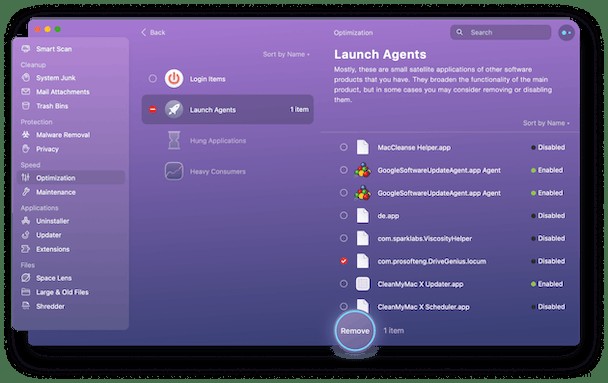
- Wählen Sie Optimierung in der Seitenleiste.
- Wählen Sie Start-Agents aus.
- Wählen Sie die Elemente aus, die Sie entfernen möchten.
- Klicken Sie auf "Entfernen".
Wiederholen Sie die Schritte 3 und 4 für Anmeldeobjekte, um alle Apps zu deaktivieren, die möglicherweise die Ressourcen Ihres Mac überlasten.
6. Überprüfen Sie Ihr WLAN
Was manchmal so aussieht, als würde ein Mac langsam laufen, ist nicht die Schuld des Mac:Es ist eine schlechte Internetverbindung. Fast jede App, die wir heutzutage verwenden, stellt irgendwann eine Verbindung zum Internet her, und wenn Ihre Verbindung langsam ist, wird die Anwendung verlangsamt und es fühlt sich an, als ob Ihr Mac unterdurchschnittlich arbeitet. Wir müssen also eine schlechte Internetverbindung als Ursache des Problems ausschließen.
Klicken Sie auf das WLAN-Symbol in der Menüleiste und vergewissern Sie sich, dass Sie mit dem richtigen WLAN-Netzwerk verbunden sind. Versuchen Sie, näher an Ihren Wi-Fi-Router heranzugehen, und sehen Sie, ob das hilft. Sie können auch eine Website wie speedtest.net verwenden, um Ihre Breitbandgeschwindigkeit zu überprüfen.
7. Suchen Sie nach CPU- und speicherintensiven Apps
Moderne Betriebssysteme tun ihr Bestes, um zu verhindern, dass Anwendungen mehr als ihren fairen Anteil an Systemressourcen beanspruchen, aber es passiert immer noch. Ebenso versuchen sie zu verhindern, dass Anwendungen, die in Schwierigkeiten geraten sind oder hängen geblieben sind, das gesamte System verlangsamen. Aber es funktioniert nicht immer so. Wenn Ihr Mac also langsam läuft, sollten Sie nach Apps suchen, die viele Ressourcen verbrauchen.
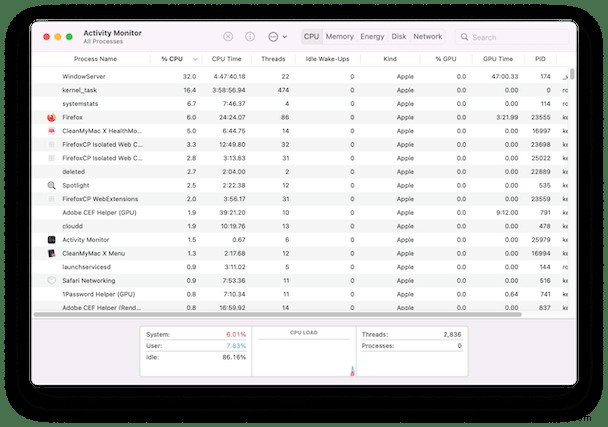
Es gibt ein paar Möglichkeiten, wie Sie das tun können. Eine besteht darin, zu Anwendungen> Dienstprogramme zu gehen und den Aktivitätsmonitor zu starten. Klicken Sie auf die Spalte CPU oder Arbeitsspeicher und suchen Sie nach Apps, die Ressourcen beanspruchen, und beenden Sie sie dann. Die andere Möglichkeit ist die Verwendung des Menüs von CleanMyMac X. Die Abschnitte CPU und Speicher zeigen, welche Apps die meisten Ressourcen verbrauchen. Sie können diese Apps auch schnell über das Menü beenden, um die Leistung Ihres Systems zu optimieren.
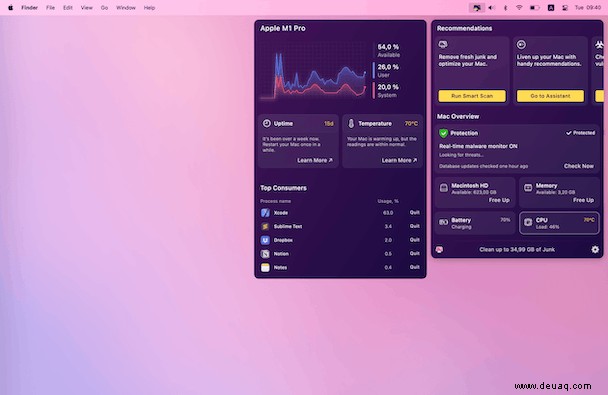
Es ist nicht verwunderlich, dass macOS Ventura auf einigen Macs, insbesondere auf älteren Macs, etwas langsamer läuft. Es hat mehr Funktionen und Effekte und ist wahrscheinlich ressourcenintensiver. Es sollte jedoch nicht besonders auffällig sein. Wenn Sie bemerken, dass macOS Ventura langsam läuft, führen Sie die obigen Schritte aus, um herauszufinden, was die Verlangsamung verursacht, und beheben Sie sie dann. Und denken Sie daran, regelmäßig Wartungsroutinen durchzuführen, damit Ihr Mac reibungslos und mit Höchstgeschwindigkeit läuft.